win10预览版10130没有声音怎么办,win10系统没有声音的解决方法
时间:2016-02-24 来源:互联网 浏览量:
虽然win10不断地在推出新版本,但是还有各种问题不断地冒出,比如win10预览版10130出现了没有声音的状况,遇到这种问题该怎么解决?下面小编就跟大家说说win10预览版10130没有声音怎么办。
win10系统没有声音的解决方法:
1、首先登录到win10预览版10130系统桌面,右键任务栏右侧的小喇叭图标,点击选择“播放设备”;
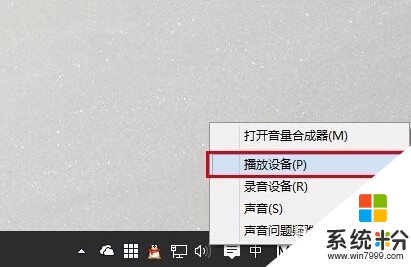
2、在弹出的声音窗口中,点击选中扬声器/听筒,然后点击下面的“属性(P)”按钮;
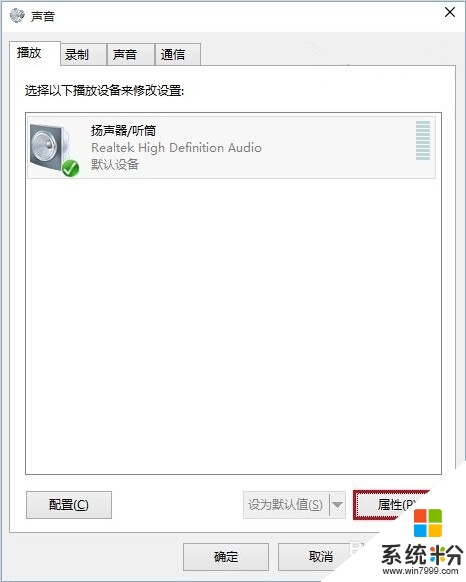
3、最后在扬声器/听筒属性窗口中,将界面切换到“高级”栏,然后点击选择系统默认的“24位,48000 Hz”作为默认格式后单击“确定”按钮完成操作;

以上就是解决win10预览版10130没有声音的方法,有遇到此类情况或者是不懂的如何解决win10预览版10130没有声音的用户,可以尝试以上的解决方法操作看看,希望以上的解决方法可以给大家带来更多的帮助。
我要分享:
相关教程
- ·win10系统开机后没有声音怎么办,如何解决win10开机后没有声音
- ·Win10系统没有声音怎么办?解决Win10没声音5种方法
- ·win10播放无声音 Win10系统更新后没有声音怎么办
- ·如何解决win10系统笔记本喇叭没声音耳机有声音 win10系统笔记本喇叭没声音耳机有声音怎么办
- ·win10系统笔记本喇叭没声音耳机有声音怎么解决 win10系统笔记本喇叭没声音耳机有声音如何解决
- ·win10没有声音如何修复。 修复win10没有声音的方法。
- ·桌面文件放在d盘 Win10系统电脑怎么将所有桌面文件都保存到D盘
- ·管理员账户怎么登陆 Win10系统如何登录管理员账户
- ·电脑盖上后黑屏不能唤醒怎么办 win10黑屏睡眠后无法唤醒怎么办
- ·电脑上如何查看显卡配置 win10怎么查看电脑显卡配置
win10系统教程推荐
- 1 电脑快捷搜索键是哪个 win10搜索功能的快捷键是什么
- 2 win10系统老是卡死 win10电脑突然卡死怎么办
- 3 w10怎么进入bios界面快捷键 开机按什么键可以进入win10的bios
- 4电脑桌面图标变大怎么恢复正常 WIN10桌面图标突然变大了怎么办
- 5电脑简繁体转换快捷键 Win10自带输入法简繁体切换快捷键修改方法
- 6电脑怎么修复dns Win10 DNS设置异常怎么修复
- 7windows10激活wifi Win10如何连接wifi上网
- 8windows10儿童模式 Win10电脑的儿童模式设置步骤
- 9电脑定时开关机在哪里取消 win10怎么取消定时关机
- 10可以放在电脑桌面的备忘录 win10如何在桌面上放置备忘录
win10系统热门教程
- 1 网速慢怎么变快 win10网络设置优化方法
- 2 激活win10家庭版密钥大全2017!
- 3 Win10日历背景色怎么改?Win10更改日历背景色的背景图片的方法
- 4Win10重置电脑时出现问题 未进行任何改动 的解决方法!
- 5W10结束游戏回到桌面图标位置错乱怎么回事
- 6Win10 Mobile正式版终于发布了,来看看WP8.1升级Win10教程
- 7Win10系统使用代理后应用商店及应用无法联网或闪退解决方法
- 8win10任务管理器停用怎么办|win10任务管理器停用解决方法
- 9如何制作Win10系统U盘安装盘? 制作Win10系统U盘安装盘的方法有哪些?
- 10win10 10547老是出错重启该如何解决 win10 10547蓝屏重启问题解决的方法有哪些
最新win10教程
- 1 桌面文件放在d盘 Win10系统电脑怎么将所有桌面文件都保存到D盘
- 2 管理员账户怎么登陆 Win10系统如何登录管理员账户
- 3 电脑盖上后黑屏不能唤醒怎么办 win10黑屏睡眠后无法唤醒怎么办
- 4电脑上如何查看显卡配置 win10怎么查看电脑显卡配置
- 5电脑的网络在哪里打开 Win10网络发现设置在哪里
- 6怎么卸载电脑上的五笔输入法 Win10怎么关闭五笔输入法
- 7苹果笔记本做了win10系统,怎样恢复原系统 苹果电脑装了windows系统怎么办
- 8电脑快捷搜索键是哪个 win10搜索功能的快捷键是什么
- 9win10 锁屏 壁纸 win10锁屏壁纸设置技巧
- 10win10系统老是卡死 win10电脑突然卡死怎么办
